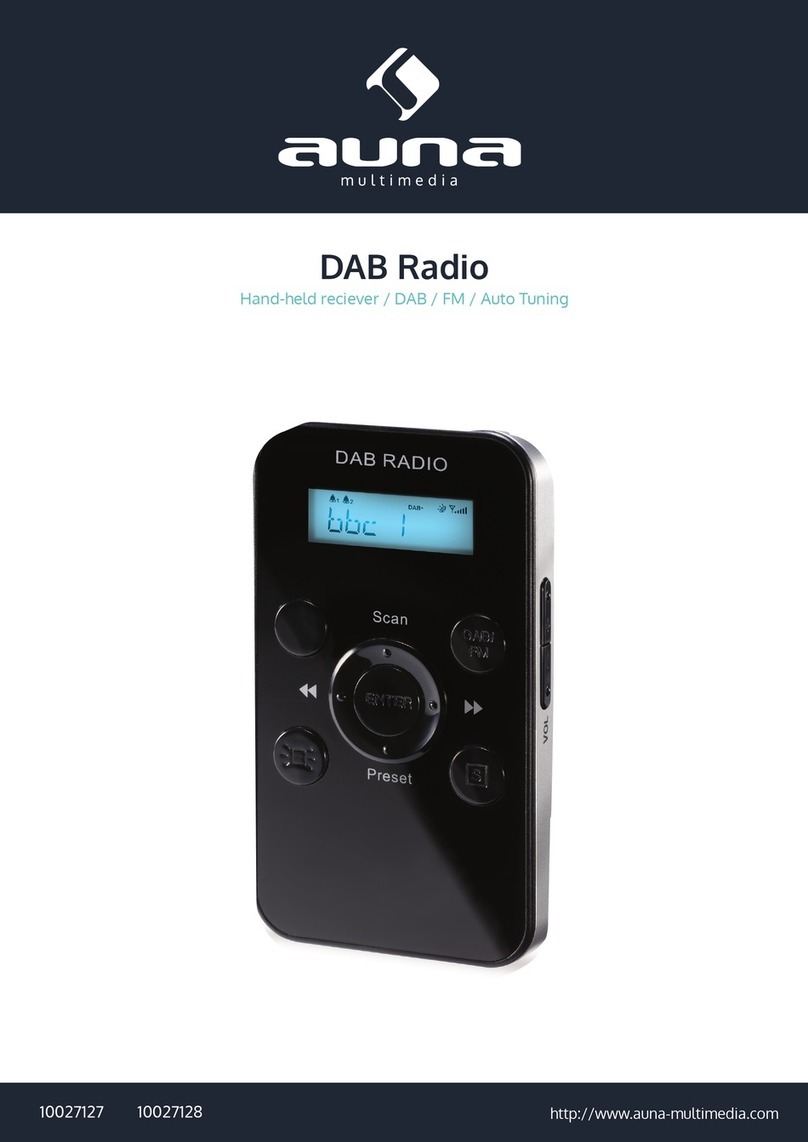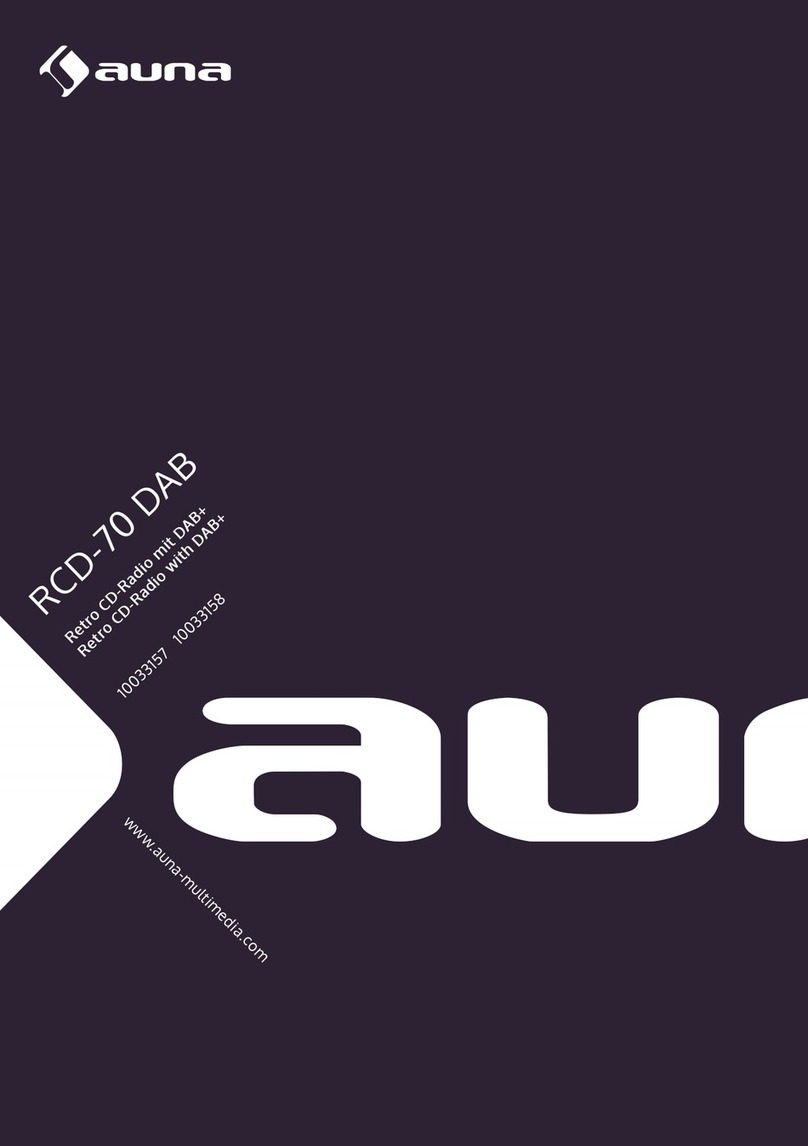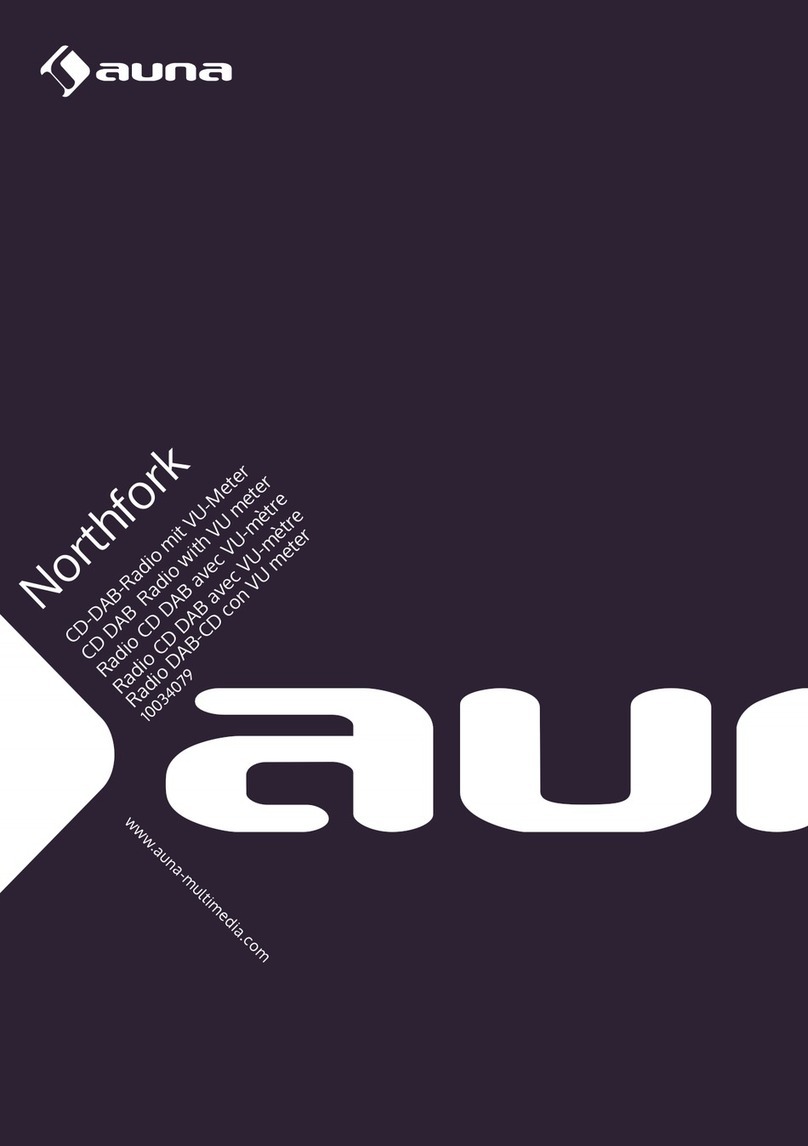Net-Remote PIN Einstellung: Stellen Sie den PIN ein, mit dem Remote-Apps auf das Gerät zugreifen
können.Werkseinstellungist1234.DetailszurRemote-AppndenSieweiterunten.
Netzwerk-Prol: Das Gerät merkt sich die letzten 4 kabellosen Netzwerke mit denen es verbunden war
und versucht automatisch sich mit einem davon zu verbinden, sofern eines davon gefunden wurde. Hier
können Sie die Liste der gespeicherten Netzwerke einsehen. Sie können ungewollte Netzwerke entfernen,
indem Sie sie auswählen, Select drücken und das Löschen bestätigen.
Netzwerk Verbindung aufrecht erhalten: Wenn Sie sich dafür entscheiden, die Verbindung aufrecht
zu halten, wird das Gerät die Verbindung zum Netzwerk selbst im Standby-Modus nicht trennen. Dies
erlaubt dem Gerät, in jedem Modus zum Streamen von DLNA-Übertragungen bereit zu sein.
4. Zeit/Datum
Zeit manuell oder automatisch eingeben, Zeitformat, Zeitzone und Sommerzeit einstellen.
5. Sprache
Standard-Sprache ist Englisch.
6. Werkseinstellungen
Hier können Sie sämtliche Einstellungen auf die Standard-Werte zurücksetzen. Bedenken Sie, dass dadurch
alle Eingaben verloren gehen. Die Software-Version bleibt aber erhalten, ebenso wie die Registrierung
auf dem Internet Radio Portal. Sofern Sie sich nicht mit einem anderen Benutzer-Konto anmelden,
bleiben Ihre Radio-Favoriten ebenfalls erhalten.
7. Software-Update
Ab und zu können Software-Updates erhältlich sein, die Fehler ausbessern oder neue Funktionen brin-
gen. Ob Updates zur Verfügung stehen können sie manuell überprüfen oder automatisch überprüfen
lassen (Standard). Falls neue Software gefunden wird, werden Sie gefragt, ob Sie mit dem Update
fortfahren möchten. Wenn Sie zustimmen, wird das Update geladen und installiert. Nach einem Update
bleiben alle individuellen Einstellungen erhalten.
Hinweis: Stellen Sie vor dem Starten eines Updates sicher, dass das Gerät mit einer stabilen Strom-
versorgung verbunden ist. Eine Trennung der Stromverbindung bei einem Update könnte das Gerät
dauerhaft beschädigen.
8. Info
Sehen Sie sich die Firmware-Version und die Radio-ID an.
9. Hintergrundbeleuchtung
Sie können die Hintergrundbeleuchtung der Umgebung anpassen und einstellen, nach welcher Dauer
ohne eine Eingabe die Beleuchtung gedimmt wird.
Internet-Radio
Das Internet-Radio kann über eine Breitband-Internetverbindung tausende Radio-Sender und Podcasts
empfangen. Wenn Sie „Internet-Radio“ wählen, kontaktiert das Gerät das Frontier Silicon Internet-Portal,
um eine Liste der verfügbaren Sender zu erhalten.
Das Portal bietet zudem mehrere Listen der Lieblingssender,
die Sie personalisieren können.
9